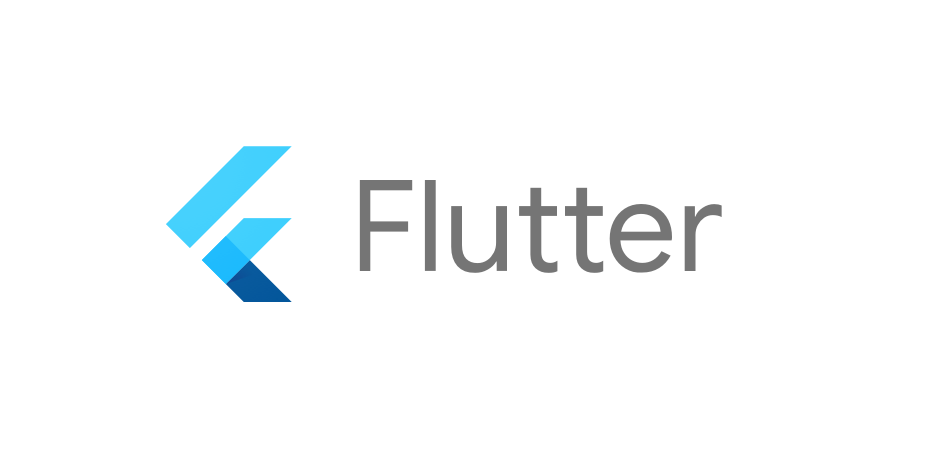
플러터 첫 개발 관련 글이다.
현재 플러터 개발 시작 후 약 5개월 조금 더 지났다.
매일 하루 12시간 이상 투자하였고 곧 있으면 앱 출시를 앞두고 있다.
조금의 여유가 생겨서, 미뤄둔 블로그 글들을 1일 1블로그를 꾸준히 올리려고 한다. (빡세기는 하겠지만,,,)
앞으로의 개발 글들은 아주 기초적인 내용 보다는
-
Architecture
-
다른 블로그에도 있는 글이지만 핵심 내용이 빠져있을때, 직접 추가 해결법 작성
-
내가 직접 개발해보면서, 널리 알리고 싶은 개발 팁
위 3가지를 중점적으로 글을 작성할 생각이다.
블로그 성장이나, 포트폴리오에 가점을 받기 위해서, 문제해결위한 양산형 개발 블로그 보다 중요포인트를 짚는 개발블로그를 만들고 싶다.
( 들었던 이야기 중에 블로그 글이 5개 이지만, 5개 모두 고퀄리티 글이라고 유명해지신 개발블로거 분이 계신데,
해당 블로그 글을 이야기하면... 아~ 그 사람!!! 해당 분야이면 다 안다고 한다.
대단하신분이라고 생각한다. )
나는 글을 적거나 커뮤니케이션 할때 짧게 핵심만 전달하는 것을 좋아한다.
그래서 글을 쓸때는 '다나까' 체를 사용한다.
< 다나까 체는 더 짧게 이야기하면서 의미를 전달하는데 수월하다.>
몇몇 분들은 기분 나쁘실수도 있겠지만 내용 전달에 더 효율적이라 생각하여 다나까 체를 사용하겠습니다.
본론
회사, 개인앱, 토이프로젝트 등등 개발 하다보면
-
앱 권한처리
-
앱의 개성을 보여주기 위해
Splash 화면이 필요한 경우가 많다.
- pub.dev 에 가보면 (2022-04-19 기준)
flutter_native_splash 패키지 가 제일 인기 있는 Splash 패키지 이다.
필자도 이 패키지를 사용하였다.
Pub Dev : flutter_native_splash
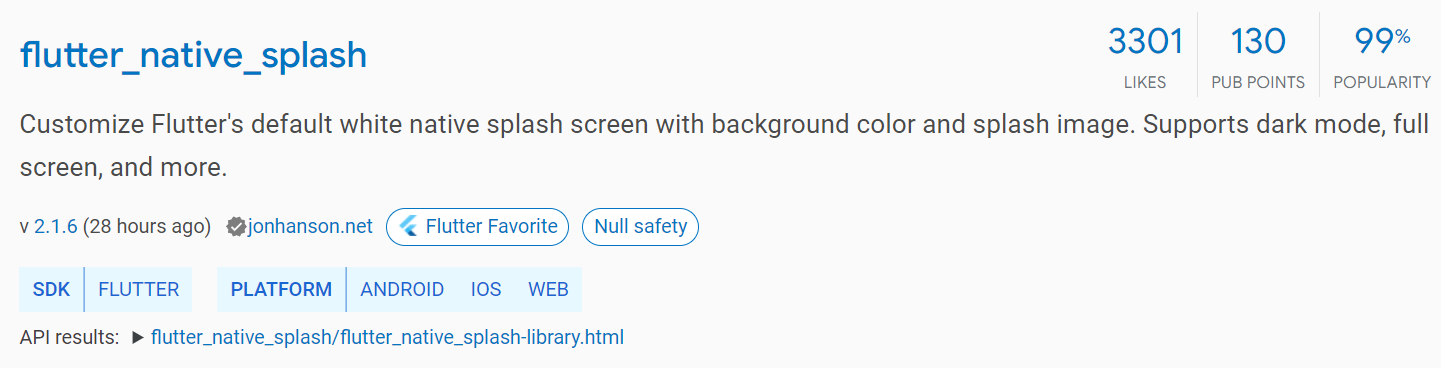
적용방법
1. 의존성 적용 (pubspec.yaml)
dependencies:
flutter_native_splash: ^2.1.6 // 웬만하면 최신 버전으로 할 것2. flutter_native_splash.yaml 파일 생성
공식문서에서는
2-1. flutter_native_splash.yaml 만들던가
2-2. pubspec.yaml 에 아래에 적어라 라고 하는데, code 가 꽤나 길다.
그래서 앱의 root 디렉토리에 아래처럼 flutter_native_splash.yaml 파일을 하나 생성하는 것을 추천한다.
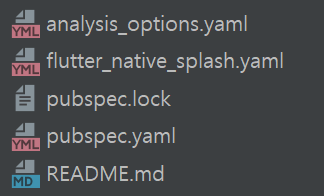
3. flutter_native_splash.yaml 작성
# 스플래쉬 화면 설정
flutter_native_splash:
color: "#07BEB8"
image: assets/image/splash_logo.png
// 이 부분은 pubspec.yaml 의 경로 인식 코드를 작성해줘야한다.각 속성들은 주석을 읽어보기를 바란다.
4. Terminal 에서 명령어 입력하여 splash 파일 생성
프로젝트의 root 위치의 터미널에서 아래와 같이 명령어 입력
: flutter pub run flutter_native_splash:create --path=flutter_native_splash.yaml
path 를 저렇게 입력하는 이유는
--path=flutter_native_splash.yaml 는 앱의 root 폴더에 작성 하였기 때문이다.
이렇게 하면 splash 파일이 생성된다.
이후 만약에 --path=flutter_native_splash.yaml 파일을 수정 하였다면,
꼭 프로젝트의 root 위치의 터미널에서, 삭제 후 재생성 해야 적용이 된다.
// 제거
flutter pub run flutter_native_splash:remove
// 재생성
flutter pub run flutter_native_splash:create --path=flutter_native_splash.yaml
5. 앱 시작 한 후, 일정기간 초기화 후에 splash 화면 끄기
보통을 splash 화면을 컨트롤 하기 위해, main.dart 파일에서 아래처럼 쓸려고 할것이다.
- main.dart
Future<void> main() async {
// 스플래시 화면의 시작부분에 widgetBinding 을 설정 함으로써,
// 언제 스플래시 화면을 끌지 Controll 할수 있다
WidgetsBinding widgetsBinding = WidgetsFlutterBinding.ensureInitialized();
// 스플래시 화면 보여줘라. (preserve)
FlutterNativeSplash.preserve(widgetsBinding: widgetsBinding);
runApp(MyApp());
}이후 원하는 code 구역에서
FlutterNativeSplash.remove();작성하면 Splash 화면이 꺼진다.
-
ensureInitialized
ensureInitialized 사용 이유 1
ensureInitialized 사용 이유 2 : 앱 시작전 check 해야하는 기능이 있는 경우 -
preserve, remove
FlutterNativeSplash.preserve(widgetsBinding: widgetsBinding);를 사용하면,
Flutter에서 첫 프레임을 렌더링하였더라도 네이티브단의 스플래시화면을 없애지 않는다.
유저정보나 로그인 정보 등 앱 시작 시 필요한 정보나 permission을 받아야 할 때, 원하는 행위가 다 끝난 후,
FlutterNativeSplash.remove();를 사용하여 스플래시 화면을 없앨 수 있다.
위의 내용은 이분의 블로그를 참고 하였습니다.
flutter_native_splash를 활용하여, 밥아저씨처럼 손쉽게 네이티브 스플래시 만들기
아무도 언급하지 않은 내가 겪은 추가 내용
Splash 화면을 수정 하고, 다시 앱을 실행 시키면, IOS 에서는
약 1초간 이전의 Splash 화면이 떳다가, 내가 수정한 화면의 Splash 화면이 뜬다.
이 경우는 해당 앱이 Splash 화면을 cache 하고 있기 때문이다.
Removing of the splash screen.
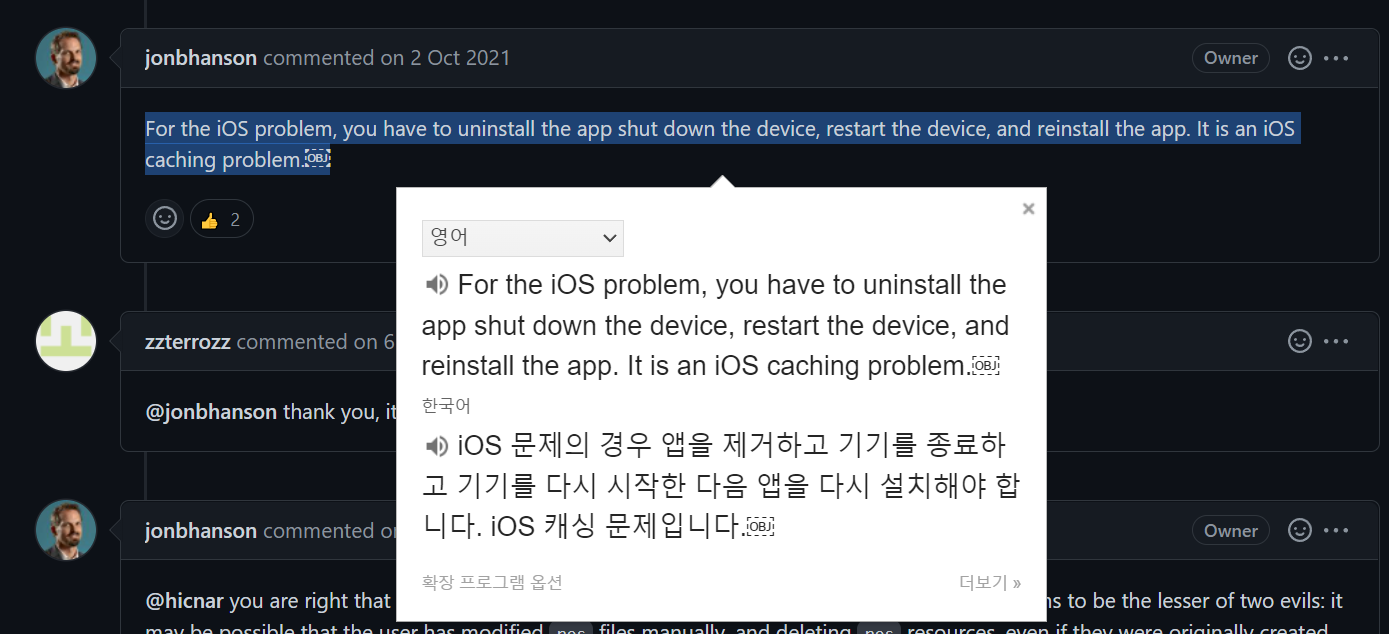
말 그대로 앱을 지우고
다시 키고
설치 하면
문제는 사라진다.
코드는 곧 올리겟다!!
